Apple Watch 不僅能串接手機應用程式,為你提供即時通知和提示,還具備心率監測、睡眠追蹤等功能,幫助你優化日常作息。因此,當 Apple Watch 無法連線時,你可能會錯過重要資訊,甚至影響生活習慣和健康數據的追蹤。
如果你想快速解決這些問題,我們整理了 6 個無法連接 Apple Watch 的有效解決方案,幫助你恢復裝置的正常運作,讓你再次享受科技帶來的便利。此外,我們還會推薦一款強大的 iOS 系統修復軟體,無論遇到何種疑難雜症,這款工具都能輕鬆解決,絕對實用。

Apple Watch 無法連線修復準備工作
當你的裝置已連接到穩定的網路,卻依然出現「Apple Watch 無法檢查更新項目因為尚未連接 Internet」的錯誤提示時,這可能會讓你感到相當困擾。為了提升修復的成功率,首先,你需要確保裝置已處於理想狀態。以下是幾個需要確認的準備步驟。
01 取消配對 Apple Watch
開啟 iPhone 上的「Watch」應用程式,進入「我的手錶」>「所有手錶」選項,找到你的 Apple Watch,點擊右側的「i」圖示,選擇「取消配對 Apple Watch」,並在完成後重新進行配對。
02 重置 Apple Watch
如果已連線的 iPhone 已損壞或不可用,那你就需要重置 Apple Watch。前往 Apple Watch 上的「設定」>「一般」>「重置」,然後點擊「清除所有內容和設定」即可。
03 更新 iPhone 系統
確保你的 iPhone 已經更新至最新版本的 iOS 18,以免發生與 Apple Watch 不相容的問題。
04 確認藍牙與 Wi-Fi 功能已啟用
藍牙和 Wi-Fi 不穩定的情況可能會影響 Apple Watch 的連接,所以你可以先確認連線正常無誤。
iPhone 無法連接 Apple Watch 修復方案
當所有準備工作都已完成,你就可以開始逐一嘗試以下的解決方法,修復 Apple Watch 無法連接 iPhone 的問題。這個情況通常可以透過幾個簡單的步驟來排除,即使你沒有任何專業知識也無須擔心。
1 開關 iPhone 飛航模式
當 iPhone 同時連接多個無線裝置,如耳機、智慧手錶等,可能會影響 Apple Watch 的連接穩定性。因此,當 Apple Watch 無法連接手機時,你可以透過「飛航模式」快速斷開所有無線連線,清空 iPhone 的連接狀態。這個方法能有效排除潛在的干擾問題,而且操作簡單又快速,絕對值得一試。
步驟1:在 iPhone 螢幕右上角往下滑動以開啟「控制中心」。
步驟2:點擊「飛航模式」的圖示,即可一次性關閉 iPhone 的 Wi-Fi、藍牙和行動數據連線。
步驟3:稍等數分鐘後,再次點擊「飛航模式」的圖示以關閉功能,就可以檢查看看 Apple Watch 無法連線是否已被解決了。
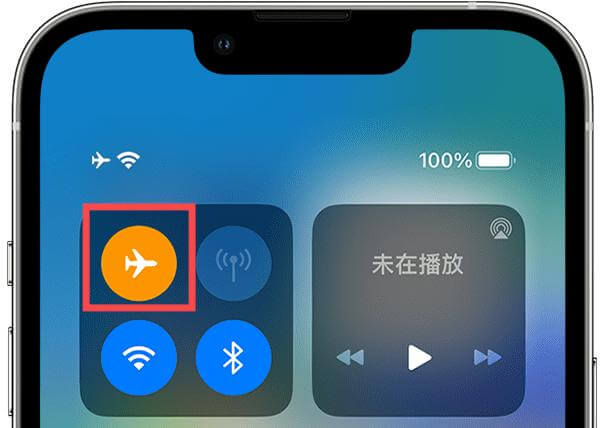
2 重啟 iPhone 裝置
重新啟動 iPhone 是解決許多裝置問題的常用方法。這個操作不僅可以強制關閉所有在背景運行的應用程式,還能刷新系統韌體,幫助排除系統卡頓或功能異常等狀況。如果你無法連接 Apple Watch,不妨試試先關閉 iPhone,讓它先休息數分鐘後再啟用裝置。
不同的 iPhone 機型會有稍微不同的操作
- iPhone X 或後續裝置:同時長按「電源」鍵和任一「音量」鍵,直到螢幕出現滑桿,拖曳以關機。
- iPhone 8 或先前機型:長按「電源」鍵,直到螢幕出現滑桿,拖曳以關機。
隨後,你就可以再次長按「電源」鍵以重啟 iPhone。

3 重啟 Apple Watch 裝置
很多時候,Apple Watch 無法檢查更新項目因為尚未連接 Internet 可能並不是由 iPhone 引起的,而是智慧手錶自身系統出現了故障。因此,你也可以透過重啟 Apple Watch 以清除暫存的錯誤資訊,这个方法可以有效解决类似「Apple Watch 更新卡住」、「Apple Watch 開機不了」等常见问题,從而恢復裝置的正常運行,並且成功連接上網路和手機。
步驟1:長按 Apple Watch 的側邊按鈕,直到錶面出現數個功能選項。
步驟2:拖曳「關閉電源」的按鈕即可將裝置關機。
步驟3:完成後重新長按同樣的按鈕,螢幕就會出現蘋果標誌,表示你已經成功重新啟動 Apple Watch。

4 檢查 iPhone 藍牙設定
藍牙是 Apple Watch 與 iPhone 之間傳輸數據的關鍵方式。透過藍牙進行無線傳輸,iPhone 能夠即時同步所有數據至智慧手錶。為了保持連線穩定、避免資料傳輸失敗的情況,你需要確保兩部裝置的距離在 9 米之內。
不過,如果你在安全範圍內仍然碰到 Apple Watch 無法連接手機的情況,那問題可能就出現在 iPhone 的藍牙設定上了。此時,你可以按照以下步驟進行檢查和修復。
步驟1:前往 iPhone 的「設定」>「藍牙」。
步驟2:確認「藍牙」功能已被啟用,並且已經與你的 Apple Watch 進行連線。
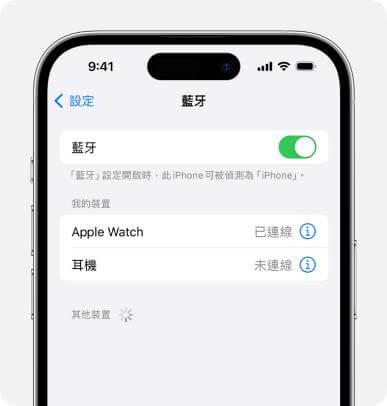
5 檢查 iOS 更新
版本過舊的 iOS 系統經常會出現未知的故障問題,例如 Apple Watch 重置後無法配對的情況。這些舊版本的軟體不僅存有潛在的安全漏洞,還可能與最新的應用程式和配件不兼容。為了享受最佳的装置穩定性和功能,並且提高裝置的使用體驗,我們強烈建議你定期檢查並安裝最新的 iOS 系統。
步驟1:前往 iPhone 的「設定」>「一般」>「軟體更新」。
步驟2:若介面顯示有可更新版本,點擊「下載並安裝」,然後等待過程完成即可。
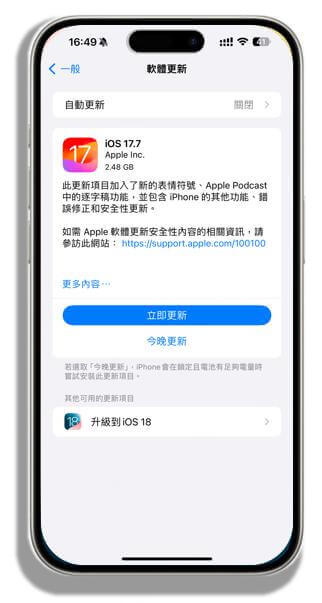
6 重置 iPhone 網路設定
Apple Watch 與 iPhone 之間的連接非常依賴穩定的網路連線。如果你確保裝置已經連接上強穩的 Wi-Fi,卻仍無法解決 Apple Watch 無法連接的問題,那你可以嘗試將 iPhone 的網路設定還原至出廠狀態,從而快速清除所有 Wi-Fi 和藍牙的連線歷史,並排除設定上的潛在錯誤。這個方法並不會影響你的裝置資料,所以你可以放心操作。
不同的 iPhone 機型會有稍微不同的操作
- iOS 15 或以上版本:前往「設定」>「一般」>「移轉或重置 iPhone」>「重置」,然後點擊「重置網路設定」就完成了。
- iOS 14 或以下版本:前往「設定」>「一般」>「重置」,然後點擊「重置網路設定」即可。
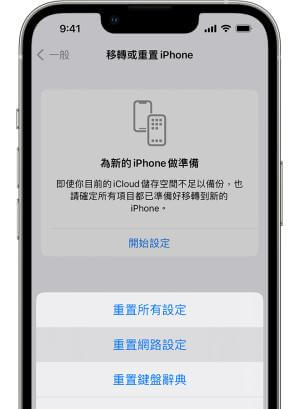
總結
我們已經在本文詳細介紹了 Apple Watch 無法連線的 6 個解決方案,協助你修復一般常見的連接問題。如果你是因為 iOS 系統故障導致無法連接 Apple Watch,我們則推薦你使用 iMyFone Fixppo 這款專業修復工具。
它的操作簡單、支援排除超過 150 種 iOS 軟體相關的問題,而且不會造成資料丟失,修復成功率極高,無疑是你解決各種疑難雜症的強大助手。





